Ketahui cara mengeksport kata laluan anda yang disimpan dari Microsoft Edge supaya anda boleh memindahkannya ke pengurus kata laluan atau menyimpan sandaran luar talian.
Sama seperti Google Chrome, Microsoft Edge juga mempunyai pengurus kata laluan terbina dalam, dan ia juga cukup bagus. Ia membolehkan anda menyegerakkan kata laluan anda dengan pemacu anda yang lain dan mengaksesnya dengan selamat apabila diperlukan. Jika anda menggunakan Pengurus Kata Laluan Terbina Edge dan mahu beralih ke Pengurus Kata Laluan yang berdedikasi atau Simpan sandaran luar talian , anda boleh dengan mudah mengeksport semua kata laluan yang disimpan dengan hanya beberapa klik. Apa yang perlu anda lakukan ialah membuka Pengurus Kata Laluan Microsoft di Edge dan klik pilihan Eksport. Itu mudah.
Dalam panduan yang cepat dan mudah ini, saya akan menunjukkan kepada anda langkah-langkah untuk mengeksport kata laluan yang disimpan di Microsoft Edge. Mari kita mulakan.
enter “. Pilih lokasi untuk menyimpan fail dan klik” simpan “.
Langkah-langkah terperinci (dengan screenshots) Sebaik sahaja ia dibuka, klik ikon” “(tiga titik mendatar) di sudut kanan atas, kemudian pilih pilihan” tetapan “. Ini membuka tetapan kelebihan dalam tab baru.
Dalam tab”Tetapan”, pergi ke tab” dan autofill “pada bar sisi. Seterusnya, klik ikon” Show More “(tiga titik mendatar) di sebelah”Kata Laluan”di panel kanan, dan klik pilihan” Eksport Kata Laluan “. src=”https://i0.wp.com/windowsloop.com/wp-content/uploads/2025/11/select-export-passwords-171125.jpg?resize=800%2C322 width=”590″ketinggian=”248″src=”https://i0.wp.com/windowsloop.com/wp-content/uploads/2025/11/click-export-171125.jpg?resize=590%Ssl=1″Taipkan kata laluan akaun pengguna anda atau pin dan tekan” enter “untuk meneruskan.
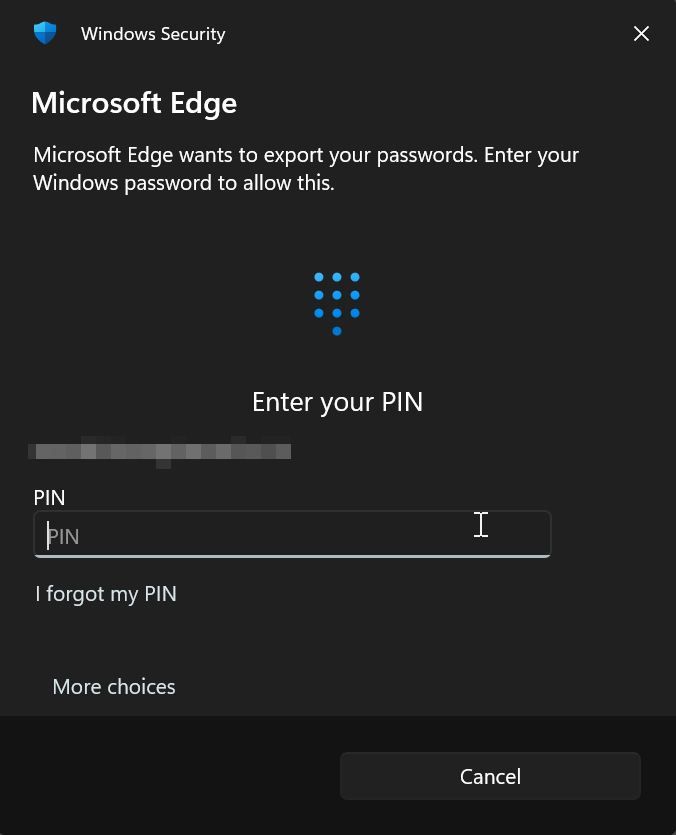 simpan “.
simpan “.
Dengan itu, anda telah mengeksport kata laluan yang disimpan dari pelayar Microsoft Edge . Perlu diingat bahawa fail eksport berada dalam teks biasa. Ini bermakna sesiapa yang mempunyai akses ke komputer anda boleh membuka fail yang dieksport dan melihat semua kata laluan anda. Jadi, sila simpan di lokasi yang selamat dan selamat. Oleh itu, padamkan fail ini dengan selamat jika anda tidak lagi memerlukannya.
Jika anda mempunyai sebarang pertanyaan atau memerlukan bantuan, komen di bawah. Saya dengan senang hati akan membantu.
Baik untuk membaca : Bagaimana untuk memadam kata laluan yang disimpan di Microsoft Edge